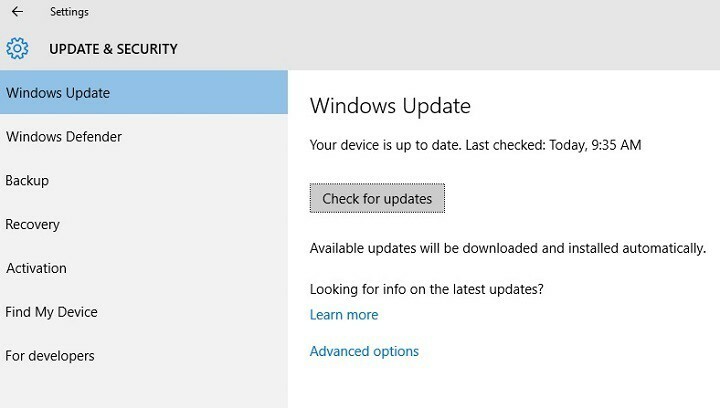- Pogreške u sustavu Windows Update česti su problem pri korištenju računala sa sustavom Windows 10.
- Takav bi slučaj bio pogreška 0x800f0845 koju ćemo obraditi u vodiču u nastavku.
- Za više članaka po tom pitanju pogledajte naš posvećeni članak Čvorište za pogreške u sustavu Windows Update.
- Ako vas muče drugi problemi s računalom, prijeđite na naš namjenska stranica za popravak sustava Windows 10.
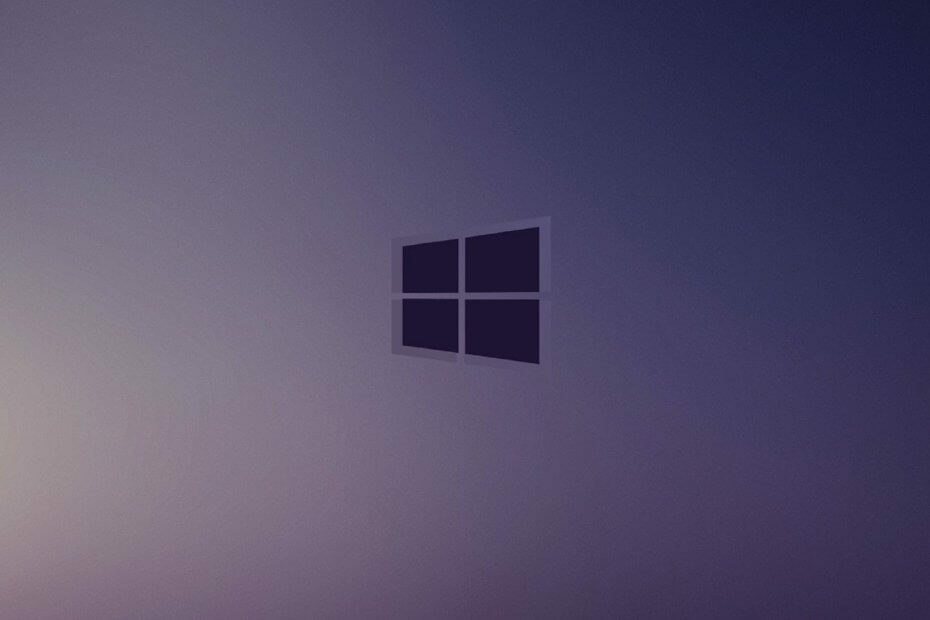
Ovaj softver će održavati i pokretati upravljačke programe, čime će se zaštititi od uobičajenih računalnih pogrešaka i kvara hardvera. Provjerite sve svoje upravljačke programe u 3 jednostavna koraka:
- Preuzmite DriverFix (ovjerena datoteka za preuzimanje).
- Klik Započni skeniranje pronaći sve problematične upravljačke programe.
- Klik Ažuriranje upravljačkih programa kako biste dobili nove verzije i izbjegli kvarove u sustavu.
- DriverFix je preuzeo 0 čitatelji ovog mjeseca.
Ako ste se suočili s pogreškom 0x800f0845 tijekom instaliranja ažuriranja sustava Windows, prije pokušaja popravljanja trebali biste znati što uzrokuje pogrešku.
Obično se pogreška prikazuje kada pokušavate instalirati komponentu ažuriranja KB4056892, a s tom se pogreškom možete suočiti i tijekom instalacije ostalih komponenti ažuriranja.
Međutim, pogreška 0x800f0845 nije tako rijetka kao što tvrde druge web stranice na internetu. Veliki broj korisnika AMD sustava suočio se s ovim problemom BSoD pogreška.
Dakle, ako ste jedan od onih koji rade na popravljanju pogreške, predlažemo da nastavite čitati ovaj članak.
Kako mogu popraviti pogrešku ažuriranja WIndows 0x800f0845?
1. Deinstalirajte ažuriranja sustava Windows u sigurnom načinu
- Ponovno pokrenite Windows nekoliko puta uzastopno da biste otvorili zaslon za automatsko popravljanje.
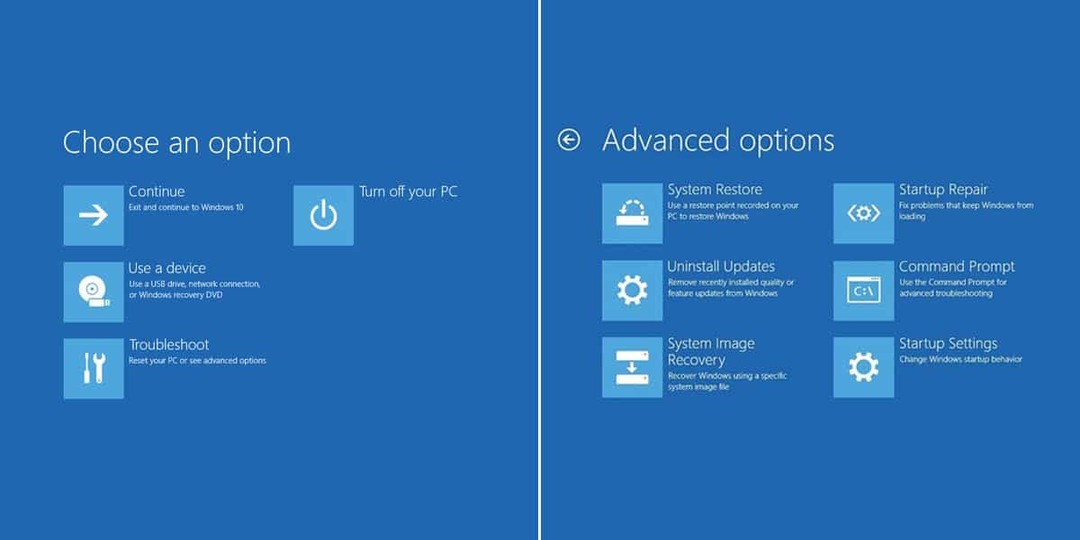
- Pomaknite pokazivač na Napredne opcije u Rješavanje problema i kliknite ga.
- U Napredne opcije, kliknite Postavke pokretanja i ponovno pokrenite Windows Siguran način koristiti F4 ključ.
- Jednom kad ste u Siguran način, otvorena Postavke držanjem Windows ključ i pritisnite "Ja".
- U Postavkama kliknite Ažuriranje i sigurnost odjeljak i deinstalirajte KB405692 ažuriranje iz povijesti ažuriranja.
2. Isprobajte alat za rješavanje problema sa sustavom Windows Update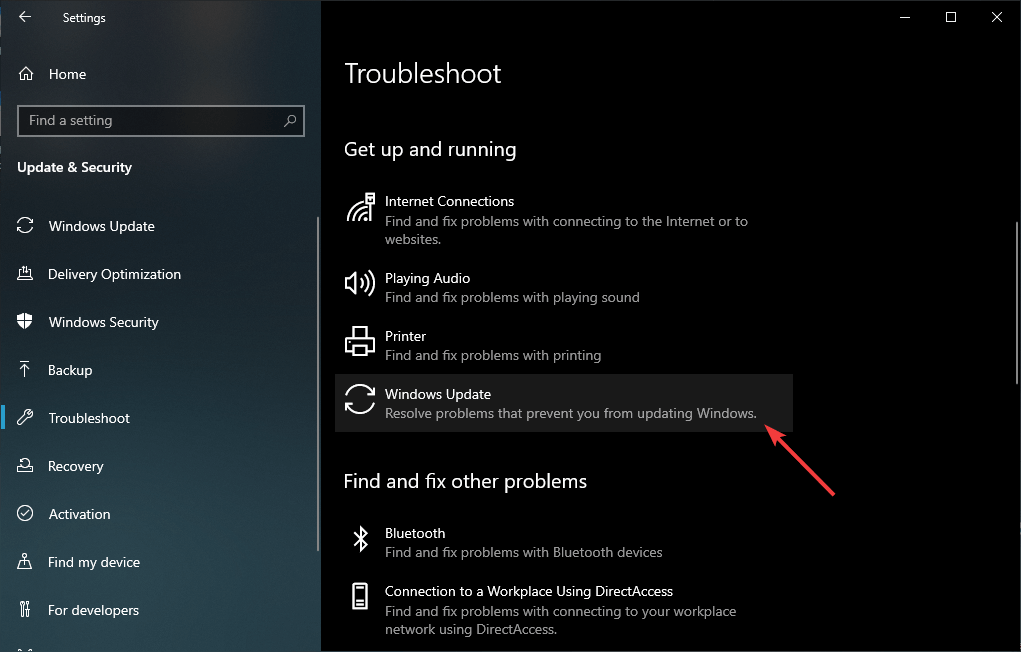
- Otvorena Postavke desnim klikom na Početak dugme.
- U Postavke, kliknite na Ažuriranje i sigurnost otvoriti rješavanje problema za Windows.
- Pomaknite pokazivač na Windows Update i kliknite ga.
- Sada kliknite na Pokrenite Alat za rješavanje problema za pokretanje rješavanja problema.
2. Ručno preuzmite ažuriranja za Windows
- Ići Microsoftovo web mjesto s katalogom ažuriranja na vašem pregledniku.
- Unesite željeni Ažuriraj kod u traku za pretragu i pritisnite Unesi.
- S popisa potražite prikladnu verziju klikom na preuzimanje datoteka dugme.
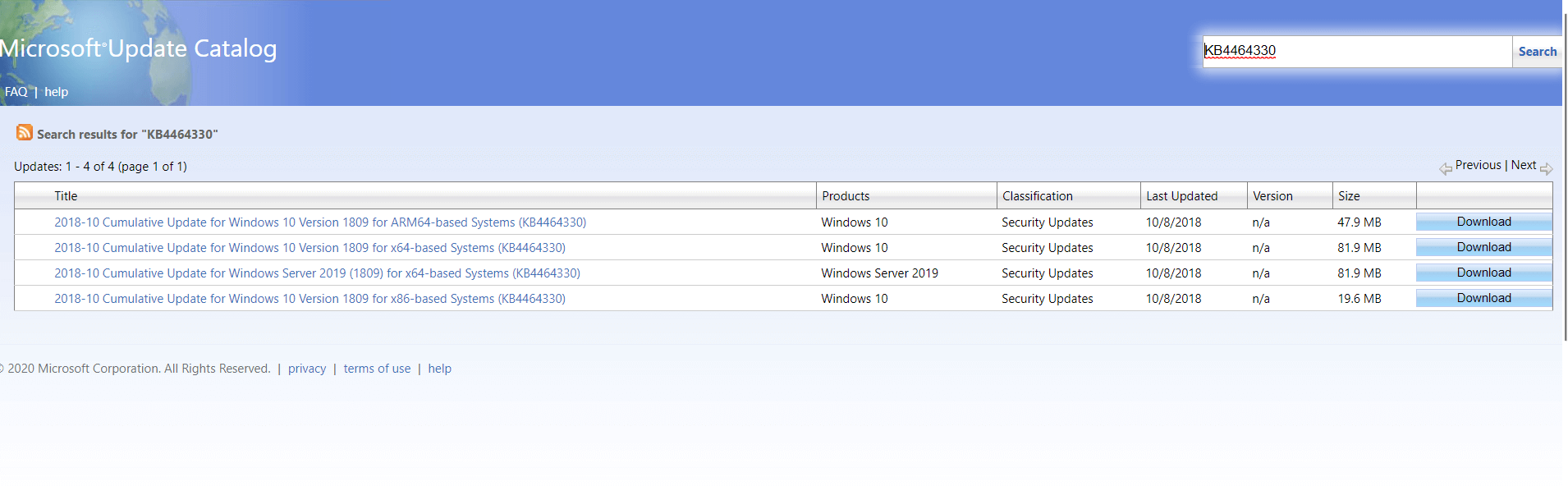
U skočnom prozoru kliknite zadanu vezu da biste pokrenuli ažuriranje prozora.
3. Vratite svoje ažuriranje
- Pritisnite Početak
- Upišite CMD da biste otvorili Naredbeni redak
- Kliknite na Naredbeni redak i upišite svaku naredbu.
-
Bilješka: Pritisnite tipku Enter nakon upisivanja svake naredbe
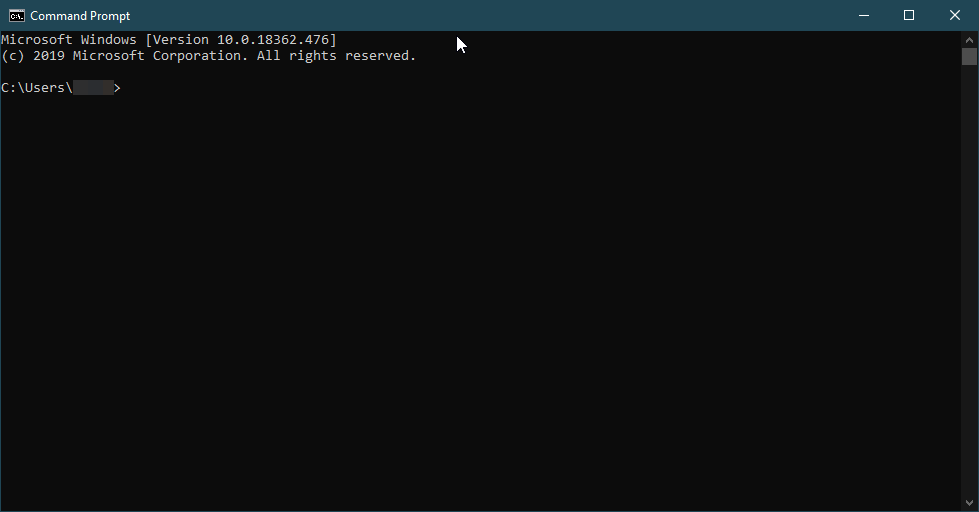
-
Bilješka: Pritisnite tipku Enter nakon upisivanja svake naredbe
-
red d:
-
dism / slika: d / remove-package
- / ime paketa: Package_for_RollupFix ~ 31bf3856ad364e35 ~ aamd64 ~~ 7601.24002.1.4 / norestart
Po završetku obavezno ponovo pokrenite računalo da bi se promjene primijenile. Javite nam rade li vam ovi popravci. Gore navedena rješenja definitivno bi vam trebala pomoći da ispravite pogrešku 0x800f0845 i riješite je.
- Oni koji sprečavaju ažuriranje vašeg računala
- Oni koji se dogode tijekom postupka ažuriranja
- I one koji se nakon toga pokrenu zbog neispravnih procesa ažuriranja
- Kako mogu brzo popraviti pogreške u sustavu Windows Update?
Jedna od metoda popravljanja pogrešaka u sustavu Windows Update je upotreba Alat za rješavanje problema sa sustavom Windows Update.
- Koji je najbolji način za ispravljanje pogrešaka u ažuriranju sustava Windows?
Najbolja metoda, ali i najrazornija, jest jednostavno izvršite potpuno resetiranje računala.
Često postavljana pitanja
Uopšteno govoreći, pogreške u sustavu Windows Update spadaju u 3 kategorije:
- Oni koji sprečavaju ažuriranje vašeg računala
- Oni koji se dogode tijekom postupka ažuriranja
- I one koji se nakon toga pokrenu zbog neispravnih procesa ažuriranja
Jedna od metoda popravljanja pogrešaka u sustavu Windows Update je upotreba Alat za rješavanje problema sa sustavom Windows Update.
Najbolja metoda, ali i najrazornija, jest jednostavno izvršite potpuno resetiranje računala.